Úpravy textu
Režim úprav textu umožňuje přidat nebo smazat text, a použít formátování (např. tučné, kurzíva, podtržení atd.) na jednotlivé znaky.
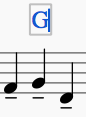
Vstoupení do režimu úprav textu a jeho opuštění
Pro vstoupení do režimu úprav textu použijte jeden z následujících postupů:
- Dvakrát klepněte na textový předmět.
- Klepněte na již vybraný textový předmět.
- Klepněte na textový předmět pravým tlačítkem myši a vyberte Upravit prvek.
- Klepněte na textový předmět a stiskněte Alt+Shift+E.
Poznámka: S vytvořením nového textového předmětu (podívejte se na základy textu) se program také přepne do režimu úprav textu.
K různým formátovacím funkcím můžete přistupovat přes nástrojový panel pro text, který se objeví pod oknem s dokumentem:
Pro opuštění režimu úprav textu použijte jedno z následujícího:
- Stiskněte Esc.
- Klepněte na část notového zápisu mimo okno pro úpravy.
Klávesové zkratky
V režimu úprav textu jsou dostupné následující klávesové zkratky:
- Ctrl+B (macOS: Cmd+B) zapne/vypne tučný řez písma.
- Ctrl+I (macOS: Cmd+I) zapne/vypne kurzívu.
- Ctrl+U (macOS: Cmd+U) zapne/vypne podtržení.
- Home End ← → ↑ ↓ posune ukazatel.
- Backspace (macOS: Delete) odstraní znak nalevo od ukazatele (značky pro vkládání znaků).
- Del (macOS: → Delete nebo Fn+Del) odstraní znak napravo od ukazatele (značky pro vkládání znaků).
- ↵ začne nový řádek.
- F2 (macOS: Fn+F2) ukáže paletu se zvláštními znaky (viz níže).
Symboly a zvláštní znaky
K vložení čtvrťových not, zlomků dob a mnoha jiných druhů zvláštních značek nebo znaků do textu můžete použít okno se zvláštními znaky. K několika značkám lze přistupovat pomocí zkratky (viz níže).
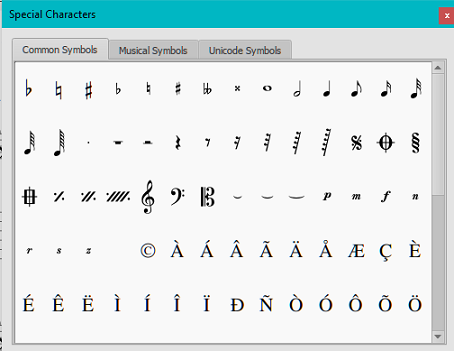
K otevření okna se zvláštními znaky použijte jeden z následujících postupů:
- Klepněte na ikonu
 v nástrojovém panelu pro text (pod oknem s notovým zápisem).
v nástrojovém panelu pro text (pod oknem s notovým zápisem). - Stiskněte F2 (macOS: Fn+F2).
Poznámka: (1) Toto pracuje jen v režimu úprav textu; (2) Dialog se zvláštními znaky se však nemá zaměňovat s položkou v nabídce se stejným názvem ve verzi MuseScore pro macOS.
Dialog je rozdělen do tří karet: Běžné symboly, hudební symboly a symboly Unicode. Karta s hudebními symboly (značkami) a symboly Unicode je dále rozdělena do abecedně řazených skupin.
Dvojité klepnutí na položku v dialogu se zvláštními znaky ji okamžitě přidá do textu v místě ukazatele. Více položek je možné použít bez zavření dialogového okna a uživatel může, zatímco je má otevřeno, dokonce pokračovat v psaní, mazat znaky, zadávat číselné kódy znaků atd.
Klávesové zkratky pro zvláštní znaky
V režimu úprav textu lze použít pro přistoupení k určitým zvláštním znakům následující klávesové zkratky:
- Ctrl+Shift+# (macOS: Cmd+Shift+#): Křížek ♯.
- Ctrl+Shift+B (macOS: Cmd+Shift+B): Bé ♭.
- Ctrl+Shift+H (macOS: Cmd+Shift+H): Odrážka ♮.
- Ctrl+Shift+P (macOS: Cmd+Shift+P): Piano p.
- Ctrl+Shift+F (macOS: Cmd+Shift+F): Forte f.
- Ctrl+Shift+M (macOS: Cmd+Shift+M): Mezzo m.
- Ctrl+Shift+R (macOS: Cmd+Shift+R): Rinforzando r.
- Ctrl+Shift+S (macOS: Cmd+Shift+S): Sforzando s.
- Ctrl+Shift+N (macOS: Cmd+Shift+N): Niente n.
- Ctrl+Shift+Z (macOS: Cmd+Shift+Z): Z z.